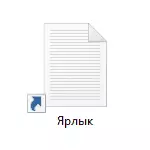
Cé go bhfuil na saigheada ar na aicearraí a cruthaíodh i Windows go bhfuil sé éasca idirdhealú a dhéanamh orthu ó chomhaid agus fillteáin go simplí, tá a gcuma go leor conspóideach, agus dá bhrí sin, agus dá bhrí sin go bhfaigheann fonn go leor úsáideoirí fáil réidh leo go leor intuigthe. Féach freisin: Conas an sciath a bhaint as an lipéad Windows.
Bainimid na saigheada as lipéid ag baint úsáide as an Eagarthóir Clárlainne
TABHAIR FAOI DEARA: Déanfar an dá leagan seo a leanas a thuairisciú thíos chun na híomhánna de na saigheada a bhaint as aicearraí, agus sa chéad chás ní bheidh ach na modhanna agus na hacmhainní sin a bhfuil baint acu leis na fuinneoga 10 féin, agus ní bheidh an toradh foirfe, sa dara ceann caithfear é a úsáid chun comhad ar leith a íoslódáil nó a chruthú lena n-úsáid ina dhiaidh sin.
Maidir leis na céimeanna a bhfuil cur síos orthu thíos, reáchtáil Eagarthóir na Windows 10 Clárlann, chun an preas Win + R KEYS (áit a bhfuil an bua an eochair leis an feathal OS) agus cuir isteach an regedit sa bhfuinneog "Rith".
Ar an gcuid clé den eagarthóir clárlainne, téigh go dtí an HKEY_LOCAL_MACHINE BOGEARRAÍ Microsoft Windows Explorer
Féach, an bhfuil sé i láthair san alt seo fo-alt leis an ainm "deilbhíní bhlaosc". Mura bhfuil aon sórt, ansin deaschliceáil ar an "Fillteán" Explorer - Cruthaigh - alt agus sonraigh an t-ainm sonraithe (gan luachana). Tar éis sin, roghnaigh deilbhíní bhlaosc.
Deaschliceáil ar an Eagarthóir Clárlainne ar dheis agus roghnaigh "Cruthaigh" - "Paraiméadar Teaghrán". Socraigh an t-ainm "29" (gan luachana) don pharaiméadar seo.
Tar éis a chruthú, cliceáil air faoi dhó agus cuir isteach na nithe seo a leanas sa réimse "luach" (arís, gan Sleachta, an chéad rogha níos fearr): "% Neamhghnách% System32.dll, -50" nó "%" Neamhní% System32 \ t Iagres .dll, -17. Nuashonrú 2017: Sna tuairimí, tuairiscíonn siad nach bhfuil ach luach folamh ón leagan de Windows 10 1703 (nuashonrú cruthaitheoirí).
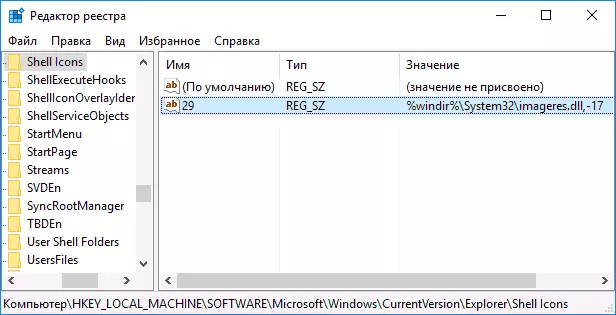
Tar éis sin, dún an Eagarthóir Clárlainne agus atosaigh an próiseas Explorer.exe (taiscéalaí) ag baint úsáide as an mbainisteoir tasc, nó a atosú ach an ríomhaire.
Tar éis rebooting an saighead ó na aicearraí imíonn siad, áfach, "cearnóga trédhearcach" le fráma le feiceáil, rud nach bhfuil an-mhaith, ach an rogha amháin is féidir gan úsáid a bhaint as acmhainní tríú páirtí.
D'fhonn an fhadhb seo a réiteach, is féidir linn an paraiméadar teaghrán "29" a shocrú, ní íomhá ón leabharlann leabharlainne córais, agus an deilbhín folamh, is féidir a fháil agus a íoslódáil ar an Idirlíon ar iarratas "Blank.ico" ( Ní féidir liom postáil ós rud é nach féidir liom aon íoslódálacha a phostáil ar an suíomh seo), nó cruthaigh tú féin (mar shampla, in aon deilbhíní eagarthóir ar líne).
Tar éis den sórt sin deilbhín a aimsiú agus a shábháil in áit ar bith ar ríomhaire, san eagarthóir clárlainne arís, téigh go dtí an "29" paraiméadar, a cruthaíodh roimhe seo (mura bhfuil, tá an próiseas a thuairiscítear thuas), cliceáil air faoi dhó agus sa réimse "LUACH» Cuir isteach an cosán go dtí an comhad icon folamh, agus tríd an camóg - 0 (nialas), mar shampla, c: blank.ico, 0 (féach an screenshot).

Ina dhiaidh sin, déan an t-eagarthóir clárlainne a dhúnadh agus atosaigh an ríomhaire nó an próiseas Explorer.exe a atosú. An uair seo beidh na saigheada ó lipéid imíonn siad go hiomlán, ní bheidh aon fhrámaí eile ann.
Teagasc físeáin
Chomh maith leis sin taifeadadh lámhleabhar físe, ina bhfuil na gníomhartha go léir is gá a thaispeáint go soiléir a bhaint as na saigheada ó aicearraí i Windows 10 (an dá mhodh). B'fhéidir go mbeidh faisnéis beatha dá leithéid níos compordaí agus níos intuigthe.Na saigheada a thabhairt ar ais nó a athrú
Más rud é ar chúis amháin nó eile de dhíth ort chun na saigheada aicearra a thabhairt ar ais, ansin is féidir leat é seo a dhéanamh ar dhá bhealach:
- Scrios an paraiméadar teaghrán cruthaithe in Eagarthóir na Clárlainne.
- Socraigh le haghaidh sé% Windir% System32 Siopa32.dll, -30 (Is é seo suíomh an chaighdeáin arrow in Windows 10).
Is féidir leat an tsaighead a athrú freisin trí an cosán cuí a shonrú go dtí an comhad .ico le do íomhá arrow. Agus ar deireadh, cuireann go leor clár tríú páirtí le haghaidh clárú nó tweaks an chórais ar do chumas na saigheada a bhaint as lipéid, ach ní dóigh liom gurb é seo an sprioc ba chóir duit a úsáid bogearraí breise.
TABHAIR FAOI DEARA: Má dhéanann tú é seo go léir de láimh, tá sé deacair duitse (nó gan tarlú), ansin bain na saigheada ó aicearraí i gcláir tríú páirtí, mar shampla, Winaero Tweaker saor in aisce.
